Satura rādītājs
Dažreiz, strādājot ar valūtu, mums ļoti bieži ir nepieciešams konvertēt valūtu programmā Excel. Tas ir ātrāk un ērtāk, ja mēs varam izmantot jebkuru formulu, lai konvertētu valūtu. Šajā rakstā es parādīšu jums 4 formulas piemērus, lai konvertētu valūtu programmā Excel.
Lejupielādēt Practice Workbook
Jūs varat lejupielādēt un praktizēties no mūsu darba burtnīcas šeit.
Formula, lai konvertētu Currency.xlsx4 vienkārši piemēri valūtas konvertēšanai ar Excel formulu
Šeit mūsu datu kopā ir USD valūtas summa. Un mums šīs summas attiecīgi jāpārvērš eiro(EUR), Lielbritānijas sterliņu mārciņā(GBP), Indijas rūpijā(INR), Kanādas dolārā(CAD) un Japānas jenā(JPY). Šeit es jums parādīšu 4 praktiskus piemērus ar 4 formulām, lai konvertētu valūtas programmā Excel.

Vispirms izveidojiet valūtu un valūtas kursu datu kopu attiecībā uz USD.

Tagad izpētiet formulas pa vienai.
1. Konvertējiet valūtu ar vienkāršu Excel formulu
Varat konvertēt valūtas manuāli, iegūstot valūtas maiņas kursus no interneta un reizinot šos kursus atsevišķi ar norādīto summu, lai iegūtu summu vēlamajā valūtā.
Lai to izdarītu, izpildiet tālāk norādītās darbības. 👇
Soļi:
- Vispirms noklikšķiniet uz šūna D5 . Put an vienādības zīme(=) šūnā.
- Pēc tam izdariet atsauci uz šūnā norādīto USD summu un reiziniet to ar vēlamo valūtas maiņas kursa šūnas atsauci.
Piemērojiet, piemēram, šādu formulu.
=B5*G5 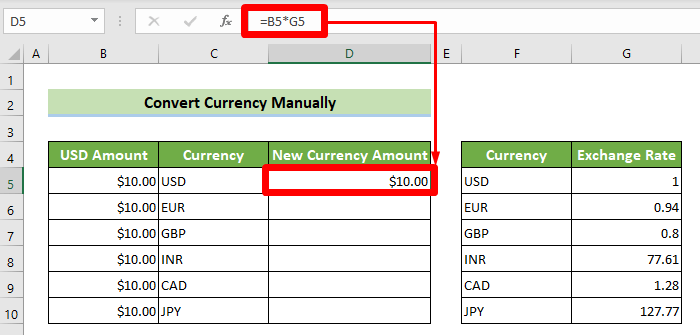
- Tā kā mūsu datu kopas valūtas sērijas kods un mūsu vajadzīgajā aprēķinā valūtas sērijas kods ir vienāds, formula būs vienāda visās šūnās, kas atrodas zemāk. Tāpēc novietojiet kursoru uz labajā apakšā pirmās aprēķinātās šūnas vietā. Pēc tam velciet aizpildīšanas rokturis tālāk, lai kopētu formulu uz visām tālāk esošajām šūnām.
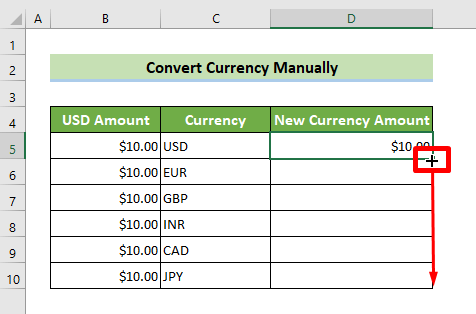
Tādējādi jūs esat pareizi konvertējis dotās USD summas. Rezultāts izskatīsies šādi 👇.

Lasīt vairāk: Kā konvertēt CAD uz USD programmā Excel (4 vienkārši veidi)
2. Izmantojiet ielikto IF, lai konvertētu valūtas
Varat arī izmantot ielikto IF, nevis katru reizi atsaukties uz maiņas kursa šūnas atsauci.
IF funkcija aizņem trīs Pirmais arguments ir loģiskais tests. Šis arguments vēlas, lai pēc loģiskā testa pabeigšanas tiktu atgriezta vērtība True vai False. Otrs arguments ir vērtība, kas tiek atgriezta, ja tests atgriežas ar true. Trešais arguments ir vērtība, kas tiek atgriezta, ja tests atgriežas ar false.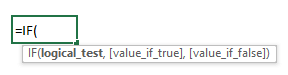
Tagad izpildiet tālāk norādītās darbības, lai konvertētu valūtu, izmantojot ieliktos IF. 👇.
Soļi:
- Vispirms noklikšķiniet uz šūna D5.
- Uzrakstiet šādu formulu.
=IF(C5="USD",1,IF(C5="EUR",0.94,IF(C5="GBP",0.8,IF(C5="INR",77.61,IF(C5="CAD",1.28,IF(C5="JPY",127.77))))))*B5 
- Tagad velciet aizpildīšanas rokturis zemāk, un tādējādi formula tiks kopēta visās zemāk esošajās šūnās.
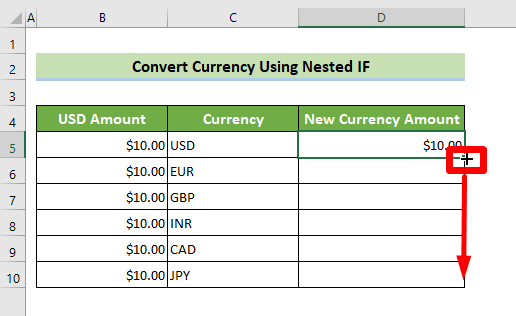
Tādējādi jūsu norādītās USD summas tiek konvertētas vēlamajā valūtas summā. Rezultāts izskatīsies šādi 👇.
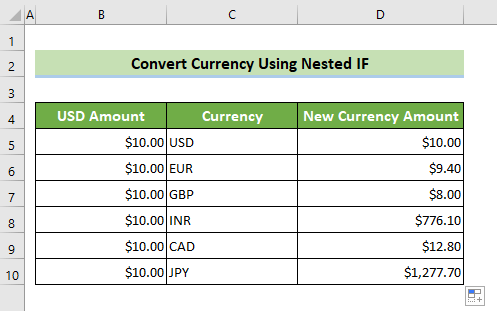
🔎 Formulas sadalījums:
- =IF(C5="USD",1 Rakstīšana =IF Otrais arguments pieprasa ievadīt vērtību, kas tiek atgriezta, ja loģiskais tests ir patiess. Ja mūsu vēlamā valūta ir USD, mēs esam iestatījuši valūtas maiņas kursu 1. Tātad 2. argumentā mēs ierakstām 1.
- =IF(C5=”USD”,1,IF(C5=”EUR”,0.94 Tagad, ja pirmais loģiskais tests atgriezīs false, tas pāries uz otro IF, un pirmajā argumentā pārbaudīs, vai vēlamā valūta ir EUR. Ja valūta ir EUR, tiks atgriezta true. Tagad otrajā argumentā mums ir jānosaka vērtība, lai loģiskais tests atgrieztu true. Tā kā EUR ekschan`ge kurss attiecībā pret USD ir 0,94, tāpēc otrajā argumentā ierakstām 0,94.
- =IF(C5=”USD”,1,IF(C5=”EUR”,0.94,IF(C5=”GBP”,0.8,IF(C5=”INR”,77.61,IF(C5=”CAD”,1.28,IF(C5=”JPY”,127.77))))))*B5 Pēc faktiskā valūtas maiņas kursa iegūšanas, izmantojot IF, reiziniet to ar norādīto USD summu, lai iegūtu vēlamo valūtas summu. Atcerieties, ka Zvaigznītes zīme (*) tiek izmantots reizināšanai programmā Excel.
Lasīt vairāk: Kā automatizēt valūtas konvertēšanu programmā Excel (5 vienkāršas metodes)
3. VLOOKUP funkcijas izmantošana valūtas konvertēšanai
Jūs varat konvertēt valūtu, izmantojot VLOOKUP formulu arī.
Vertikālā meklēšana ir rakstīts VLOOKUP. To galvenokārt izmanto, lai iegūtu vērtību no tabulas datiem vai iepriekš noteikta datu diapazona.

Tagad izpildiet tālāk norādītās darbības, lai izmantotu šo funkciju valūtas konvertēšanai 👇.
Soļi:
- Tad tagad ierakstiet šādu formulu šūna D5 .
=VLOOKUP(C5,$F$5:$G$10,2,FALSE)*B5 
- Un velciet aizpildīšanas rokturis visu ceļu.

Tādējādi jūsu norādītās USD summas tiek konvertētas vēlamajā valūtas summā. Rezultāts izskatīsies šādi 👇.

Lasīt vairāk: Kā konvertēt USD uz Euro programmā Excel (3 noderīgas metodes)
4. INDEX-MATCH formula valūtas konvertēšanai programmā Excel
Varat izmantot arī INDEX & amp;amp; MATCH funkcijas, lai konvertētu valūtu programmā Excel.
INDEX funkcija ļauj iegūt vērtību gan horizontāli, gan vertikāli. Tam galvenokārt ir 3 argumenti, piemēram, masīvs, rindas_numurs un kolonnas_numurs (pēc izvēles).

Funkcija MATCH atdod tā elementa relatīvo pozīciju masīvā, kas atbilst norādītajai vērtībai norādītajā secībā.

Tagad, lai izmantotu šīs funkcijas valūtas konvertēšanai, veiciet šādas darbības 👇.
Soļi:
- Ievadiet šādu formulu šūna D5 .
=INDEX($F$4:$G$10,MATCH(C5,$F$4:$F$10,0),2)*B5 
- Tagad novietojiet kursoru uz labajā apakšā šūnas stūri. Pēc tam velciet aizpildīšanas rokturis zem visu ceļu.

Pēc tam jūsu norādītās USD summas tiek konvertētas vēlamajā valūtas summā. Rezultāts izskatīsies šādi 👇.

- MATCH(C5,$F$4:$F$10,0) Mēs atsaucamies uz C5 šūna kā pirmo argumentu, jo tā ir šūna ar vēlamo valūtu, un šī ir vērtība, kas mums jāmeklē datu kopā.
Tagad funkcija MATCH sniedz tikai indeksa numurs Tāpēc mums ir jāizvēlas šūnas, kurās atrodas valūtas. Tāpēc mēs esam izvēlējušies F4:F10 Atcerieties, ka šeit ir jāizmanto absolūts masīvs. Tātad jums ir nepieciešams absolūti atsaukties ar dolārs ($) vai nospiediet F4.
Un pēdējais arguments apzīmē atbilstības veidu. E xact match , mēs esam rakstījuši 0 šeit.
- =INDEX($F$4:$G$10,MATCH(C5,$F$4:$F$10,0),2) Pirmais arguments ir masīvs F4:G10 no kura mēs iegūstam vērtības. Atcerieties, ka arī šim masīvam jābūt absolūtam.
Otrajā argumentā mēs esam izmantojuši funkciju MATCH, tāpēc funkcija MATCH automātiski atgriezīs vajadzīgo rindas indeksa numuru atbilstoši valūtai.
Trešais arguments pieprasa kolonnas indeksa numurs masīva, lai atrastu vajadzīgo šūnas vērtību. Tā kā valūtas maiņas kurss atrodas mūsu izvēlētā masīva otrajā punktā, trešā argumenta vietā ierakstām 2.
Lasīt vairāk: Konvertēt EUR uz USD programmā Excel (2 ērtas metodes)
Lietas, kas jāatceras
- Izmantojot VLOOKUP funkciju, atcerieties, ka tā ir vertikālā meklēšana Tātad vērtības var meklēt tikai caur kolonnām. Vērtību nevar meklēt caur horizontālajām rindām.
- Vēl viena lieta, kas jāatceras, ir tā, ka, izvēloties tabulas masīvu, saglabājiet meklēšanas vērtības kolonnu kā. pirmais Atgrieztās vērtības kolonnas indeksa numurs tiks ievietots saskaņā ar šo sērijas numuru.
- Ja meklējat numurētas vērtības. range_lookup arguments nav tik svarīgs. Bet, ja meklējat teksta vērtības, ir ļoti ieteicams ievietot argumentu range_lookup argumentu kā FALSE , ja vēlaties, lai vienmēr būtu precīza atbilstība.
- Portāls INDEX funkcijai ir lielas priekšrocības salīdzinājumā ar VLOOKUP Izmantojot INDEX funkciju, vērtības var iegūt gan vertikāli, gan horizontāli.
- Portāls MATCH funkcija neatgriež šūnas vērtību. Tā atgriež indeksa numurs meklēšanas vērtības.
Secinājums
Tātad, šeit es jums esmu parādījis visātrākos un vispiemērotākos formulas piemērus, lai konvertētu valūtu programmā Excel. Jūs varat sekot jebkuram no šiem veidiem, lai sasniegtu savus mērķus šajā jomā. Es ceru, ka šis raksts jums ļoti palīdzēs. Ja jums ir vēl kādi jautājumi vai ieteikumi, lūdzu, sazinieties ar mani. Un, apmeklējiet ExcelWIKI daudzus citus līdzīgus rakstus.

